Содержание
- 2. Полезные ресурсы https://support.office.com/ru-ru/article/%D0%BE%D0%B1%D1%83%D1%87%D0%B5%D0%BD%D0%B8%D0%B5-%D1%80%D0%B0%D0%B1%D0%BE%D1%82%D0%B5-%D1%81-excel-%D0%B4%D0%BB%D1%8F-windows-9bc05390-e94c-46af-a5b3-d7c22f6990bb
- 3. Типы ссылок
- 4. Электронные таблицы Строки: 1, 2, 3, … Столбцы: A, B, C … Ячейки: A1, E8, D3
- 5. Ссылки Адрес ячейки или диапазона ячеек: A1 (одна ячейка), A1:A3 (три ячейки), A1:D4 (16 ячеек)
- 6. Относительная ссылка Относительная ссылка – это обычная ссылка, которая содержит в себе букву (столбец) и номер
- 7. Относительная ссылка было Скопировали ячейку С1 в ячейки C2 и С3 и ссылки изменились Скопировали ячейку
- 8. Абсолютные ссылки Абсолютные ссылки используются в противоположной ситуации, то есть когда ссылка на ячейку должна остаться
- 9. Абсолютные ссылки было Скопировали ячейку С1 в ячейки C2 и С3 и ссылки не изменились Скопировали
- 10. Смешанные ссылки Смешанные ссылки используют, когда необходимо закрепить адрес ячейки только по строке или только по
- 11. Смешанные ссылки
- 12. Пример 1 1. Создайте таблицу
- 13. Пример 1 2. Рассчитайте стоимость с помощью относительных ссылок
- 14. Пример 1 3. Протяните формулу из D2 на весь столбец D
- 15. Пример 1 4. Добавим скидку
- 16. Пример 1 5. Рассчитайте Стоимость со скидкой
- 17. Пример 1 6. Протяните формулу из ячейки E2 на весь столбец
- 18. Задание №1 по лекции Создать файл (книгу) Excel. Выполнить в Excel на первом листе пример 1.
- 19. Типы диаграмм и графиков
- 20. Гистограммы Гистограмма с группировкой На гистограмме с группировкой значения выводятся в виде плоских столбцов. Используйте этот
- 21. Графики График и график с маркерами. Графики с маркерами, отмечающими отдельные значения данных, или без маркеров
- 22. Круговые и кольцевые диаграммы Круговую диаграмму рекомендуется использовать, если: нужно отобразить только один ряд данных; все
- 23. Линейчатые диаграммы Линейчатые диаграммы рекомендуется использовать, если: метки осей имеют большую длину; выводимые значения представляют собой
- 24. Диаграммы с областями С областями Диаграммы с областями отображают изменение величин с течением времени или по
- 25. Точечные диаграммы Точечная диаграмма имеет две оси значений: горизонтальную (X) и вертикальную (Y). На точечной диаграмме
- 26. Другие типы диаграмм Лепестковая диаграмма позволяет сравнить агрегированные значения нескольких ряд данных. Биржевые диаграммы используются для
- 27. Задание 2 Подумайте какие типы диаграмм лучше всего подходят для представления следующих данных. Поясните почему вы
- 28. Сводные таблицы
- 29. Отчеты в Excel Промежуточные итоги позволяет автоматически создавать группы и использовать базовые функции, такие как СУММ,
- 30. Пример 2 Промежуточные итоги Файл 1.xlsx Необходимо получить отчет для каждой фирмы по общей стоимости полученных
- 31. Пример 2 Промежуточные итоги 1. Откроем файл 1.xlsx 2. Рассчитаем столбец стоимости
- 32. Пример 2 Промежуточные итоги 3. Измените расположение столбцов в таблице и отсортируйте таблицу по получателю 4.
- 33. Пример 2 Промежуточные итоги 5. Задаем параметры как на рисунке
- 34. Пример 2 Промежуточные итоги 6. Рассмотрим результат. На какую общую стоимость сделал покупки получатель Весна? Лето?
- 35. Пример 2 Промежуточные итоги 6. Попробуйте понажимать на кнопки 1, 2 3 и на кнопки –
- 36. Задание 3 Выполните пример 2 на основе файла 1.xlsx Для файла 2.xlsx создайте промежуточные итоги по
- 37. Пример 3 Сводные табдлицы Файл 1.xlsx Необходимо получить отчет о стоимости и количестве каждого товара для
- 38. Пример 3 Сводные таблицы Выделите таблицу На вкладке Вставка нажмите кнопку 3. Выбираем параметры как на
- 39. Пример 3 Сводные таблицы 4. Методом перетаскивания переместите поля таблицы в нужные разделы как на рисунке
- 40. Пример 3 Сводные таблицы 5. Просмотрите и проанализируйте результат 6. Попробуйте применить фильтр по дате. 7.
- 41. Задание 4. Выполните пример 3 на основе файла 1.xlsx Для этого же файла 1.xlsx создайте сводную
- 43. Скачать презентацию








































 Сервировка стола к обеду
Сервировка стола к обеду Сексуализированное поведение детей
Сексуализированное поведение детей Музеи Москвы. Палеонтологический музей.
Музеи Москвы. Палеонтологический музей. Hellp-синдром
Hellp-синдром Поняття методики історичного джерелознавства
Поняття методики історичного джерелознавства Иероним Босх (около 1460-1516гг.)
Иероним Босх (около 1460-1516гг.) Поворот. Означення повороту
Поворот. Означення повороту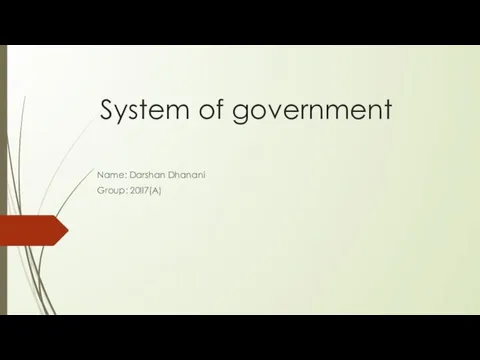 System of government
System of government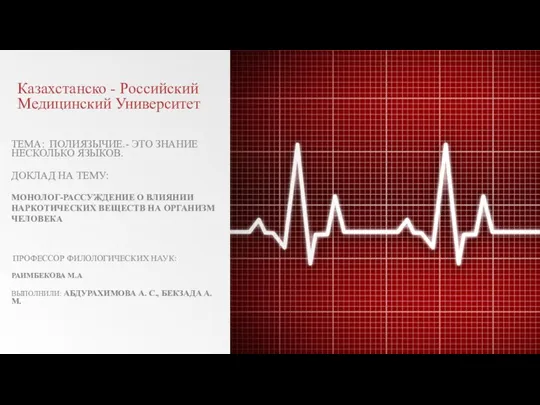 Монолог-рассуждение о влиянии наркотических веществ на организм человека
Монолог-рассуждение о влиянии наркотических веществ на организм человека Физические основы электроэнергетики. Лекция 6
Физические основы электроэнергетики. Лекция 6 Заболевания носоглотки у детей
Заболевания носоглотки у детей Здоровьесберегающие технологии в работе музыкального руководителя (из опыта работы).
Здоровьесберегающие технологии в работе музыкального руководителя (из опыта работы). Загальні основи педагогіки вищої школи
Загальні основи педагогіки вищої школи Строительство асфальтобетонного покрытия
Строительство асфальтобетонного покрытия Захист нафтогазопромислового обладнання від корозії з використанням інгібіторів. Оцінка ефективності дії інгібіторів
Захист нафтогазопромислового обладнання від корозії з використанням інгібіторів. Оцінка ефективності дії інгібіторів Хикикомори
Хикикомори Методы опроса, контроля школьников на уроках математики
Методы опроса, контроля школьников на уроках математики Стандартизація продукції тваринництва
Стандартизація продукції тваринництва Present Continuous Tense
Present Continuous Tense  Неопределенная форма глагола - инфинитив
Неопределенная форма глагола - инфинитив Животноводство в нашем крае
Животноводство в нашем крае Аксессуары, их роль в создании имиджа
Аксессуары, их роль в создании имиджа История развития органической химии
История развития органической химии Физические основы микроэлектроники. Радиоматериалы и радиокомпоненты
Физические основы микроэлектроники. Радиоматериалы и радиокомпоненты Ядовитые растения, их значение
Ядовитые растения, их значение производство серной кислоты
производство серной кислоты Многоступечатый привод. Универсальные приводы
Многоступечатый привод. Универсальные приводы Поздравительные грамоты
Поздравительные грамоты